电脑版WPS表格查找指定内容方法
时间:2022-09-19 17:26:20作者:极光下载站人气:14
有的时候我们在使用wps表格编辑很多数据时候,由于数据太多,想要找到自己需要的数据就会比较难找,那么就可以使用表格中的查找功能来查找,只需要将查找功能打开,在框中输入想要查找的内容,可以选择查找全部,也可以选择查找下一个,如果查找全部的话,在窗口的下方会出现查找的全部内容,这样你就可以看到想要查找的内容具体的位置了,使用查找功能一般是那种编辑的数据较多的情况下可以很方便的将想要查找的内容查找出来,下方是关于如何使用WPS表格查找指定内容的具体操作方法,有需要的小伙伴可以试一下。
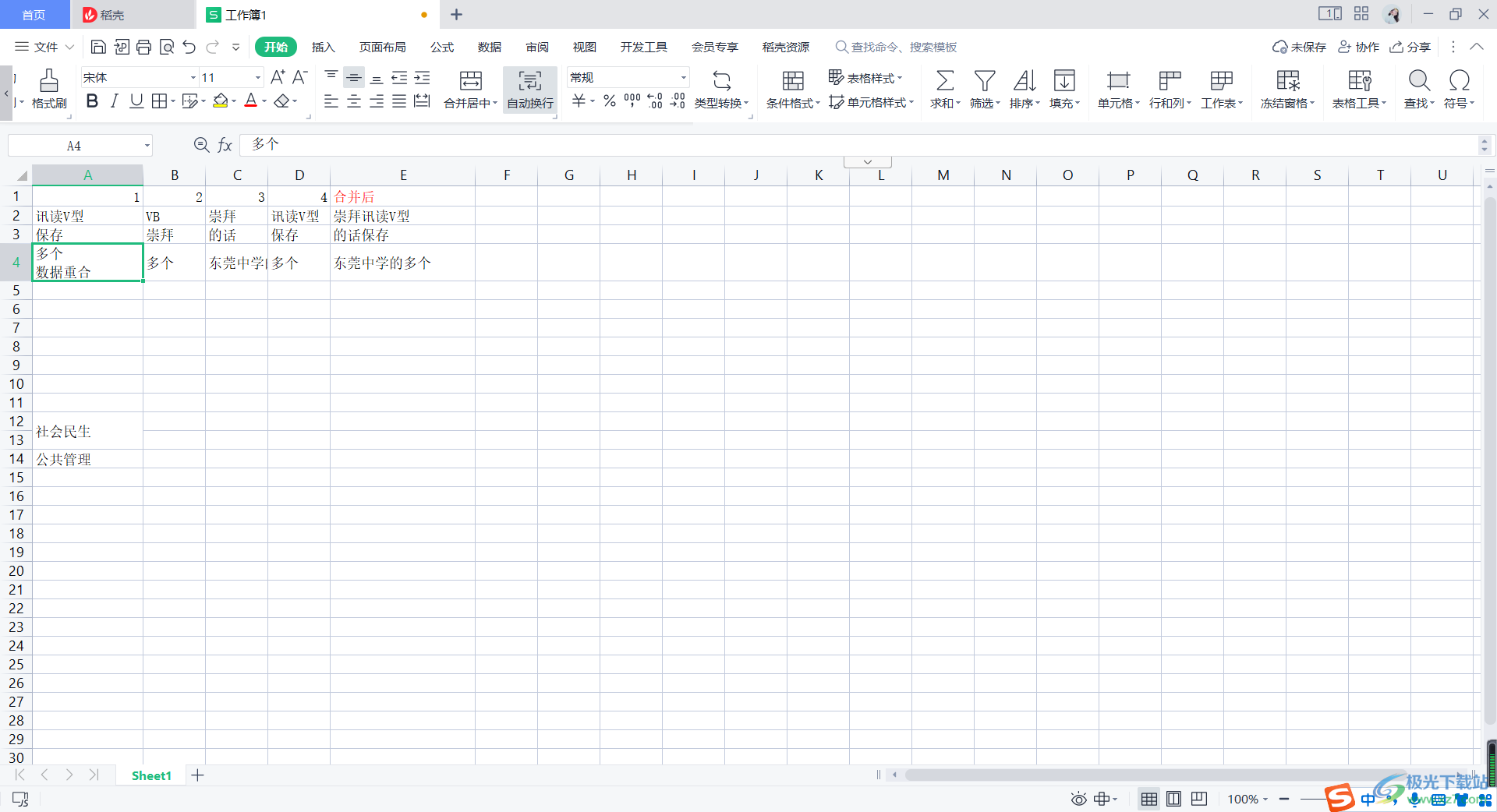
方法步骤
1.将表格打开,点击打开【开始】选项,然后在菜单选项中选择【查找】,点击打开。

2.之后在打开的选项中,再次点击一下【查找】选项,如图所示。
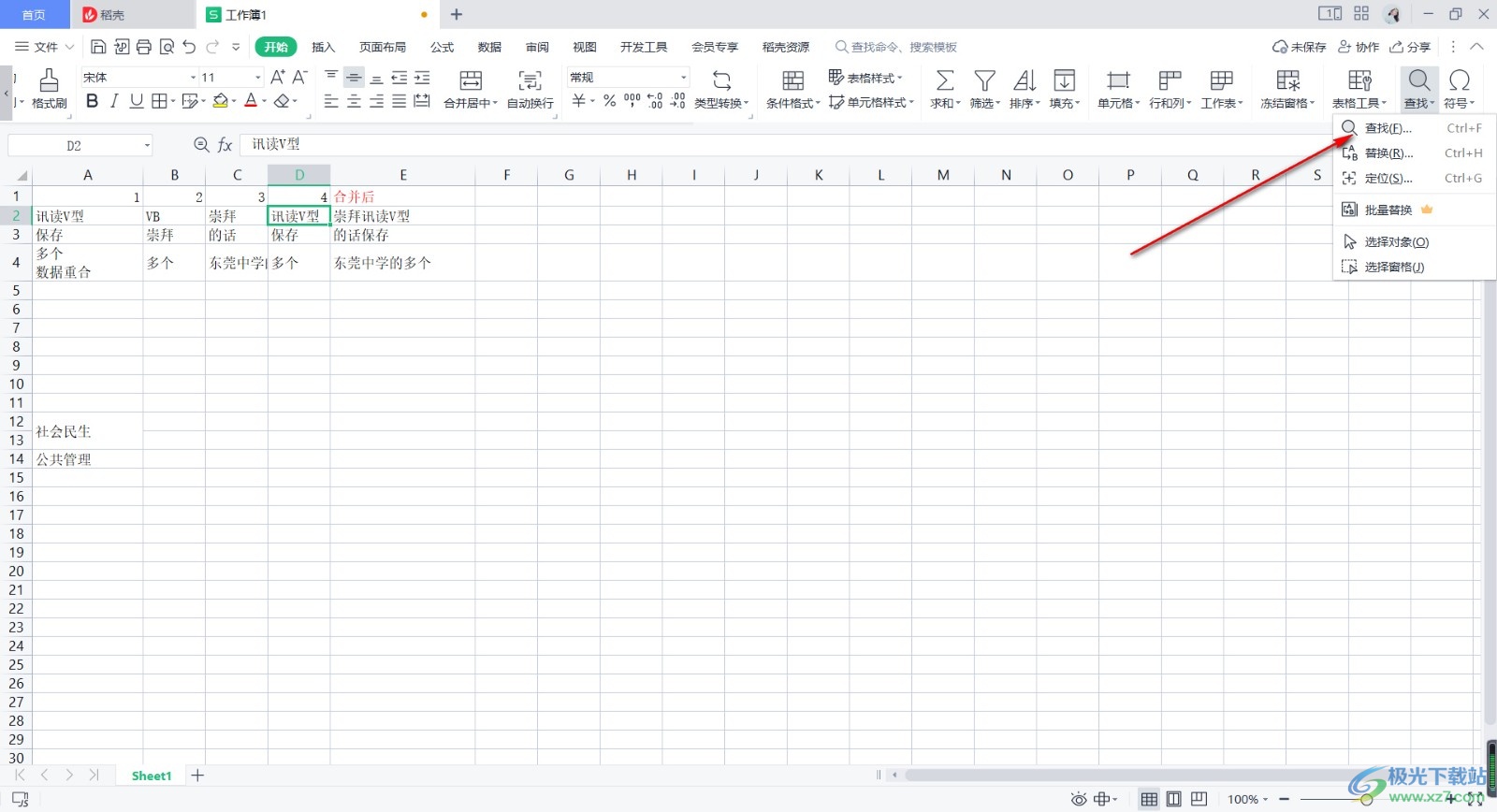
3.随后就会弹出一个查找的页面窗口,在框中输入想要查找的内容,然后点击【下一个】或者【上一个】可以查看到自己需要的内容。
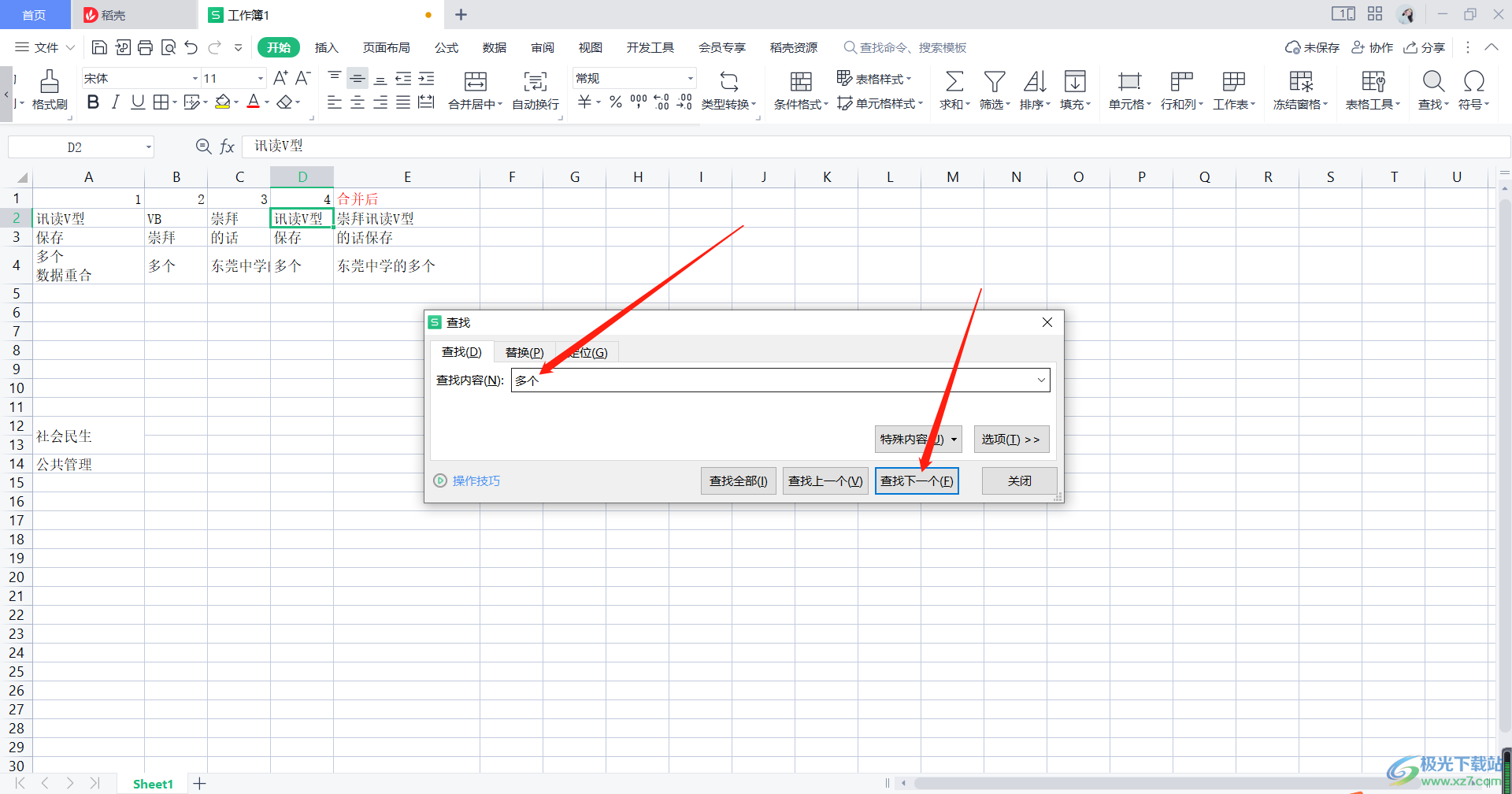
4.你也可以选择【查找全部】,然后页面下方就会出现你想要查找的全部内容,如图所示。
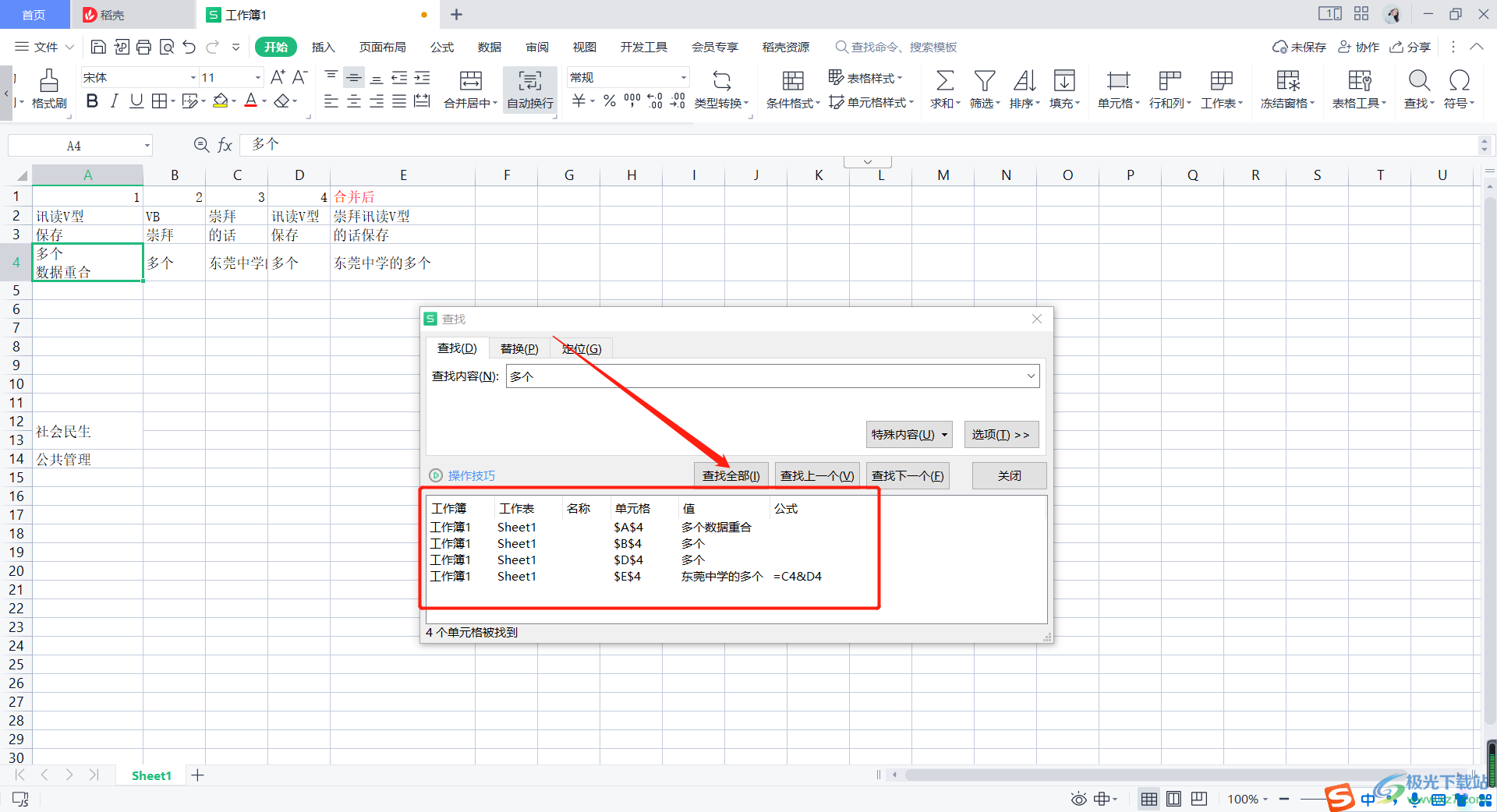
很多时候由于在WPS表格中编辑的数据很多,想要查找某一个数据就会使用到查找功能会比较方便,并且很快速的就能查找到自己需要的内容,快来试试吧。

大小:176.00 MB版本:v11.1.0.10214 官方版环境:WinAll
- 进入下载
标签WPS表格查找指定内容,WPS

网友评论